كيفية دمج قائمتين بدون تكرارات في Excel؟
توجد قائمتان في ورقة العمل الخاصة بك، وبعض القيم في القوائم مكررة، وتريد دمج هاتين القائمتين مع ترك القيم الفريدة فقط، كما هو موضح في لقطات الشاشة أدناه، فكيف يمكنك القيام بذلك؟
 |  |
دمج القوائم بدون تكرارات باستخدام إزالة التكرارات في Excel
دمج القوائم بدون تكرارات باستخدام VBA
دمج القوائم بدون تكرارات باستخدام Kutools لـ Excel
 دمج القوائم بدون تكرارات باستخدام إزالة التكرارات في Excel
دمج القوائم بدون تكرارات باستخدام إزالة التكرارات في Excel
لدمج قائمتين وإزالة القيم المكررة في Excel، يمكنك القيام بما يلي:
1. انسخ إحدى القائمتين والصقها أسفل القائمة الأخرى، انظر إلى لقطة الشاشة:
 | 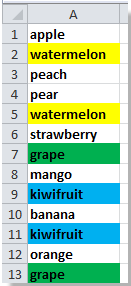 |
2. حدد القائمة وانقر على البيانات > إزالة التكرارات، انظر إلى لقطة الشاشة:

3. في مربع حوار إزالة التكرارات، إذا لم يكن العمود الخاص بك يحتوي على رؤوس، قم بإلغاء تحديد البيانات تحتوي على رؤوس، ثم انقر فوق موافق. انظر إلى لقطة الشاشة:

4. بعد ذلك، سيظهر مربع حوار على الشاشة لإخبارك بأن التكرارات قد تم حذفها، انقر فوق موافق. انظر إلى لقطة الشاشة:
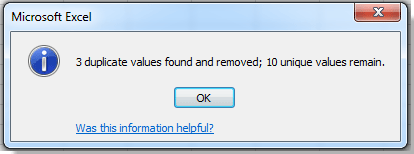
يمكنك مشاهدة النتيجة:

 دمج القوائم بدون تكرارات باستخدام VBA
دمج القوائم بدون تكرارات باستخدام VBA
في Excel، يمكن أن يساعدك VBA أيضًا في دمج القائمتين بدون تكرارات.
1. اضغط مع الاستمرار على زر ALT واضغط على F11 على لوحة المفاتيح لفتح نافذة Microsoft Visual Basic for Application.
2. انقر على إدراج > وحدة، وقم بنسخ VBA في الوحدة.
VBA: دمج القوائم بدون تكرارات
Sub FindUniques()
'Updateby20140313
Dim rng As Range
Dim InputRng As Range, OutRng As Range
xTitleId = "KutoolsforExcel"
Set InputRng = Application.Selection
Set InputRng = Application.InputBox("Range :", xTitleId, InputRng.Address, Type:=8)
Set OutRng = Application.InputBox("Out put to (single cell):", xTitleId, Type:=8)
Set dic = CreateObject("Scripting.Dictionary")
For j = 1 To InputRng.Columns.Count
For i = 1 To InputRng.Rows.Count
xValue = InputRng.Cells(i, j).Value
If xValue <> "" And Not dic.Exists(xValue) Then
OutRng.Value = xValue
dic(xValue) = ""
Set OutRng = OutRng.Offset(1, 0)
End If
Next
Next
End Sub
3. انقر على زر تشغيل أو اضغط على F5 لتشغيل VBA.
4. سيظهر مربع حوار على الشاشة، ويمكنك تحديد النطاق الذي تريد دمجه. انظر إلى لقطة الشاشة:
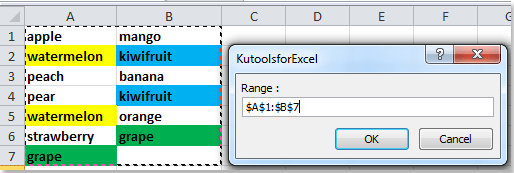
5. انقر على موافق، ثم يظهر مربع حوار آخر لتحديد خلية لإخراج النتيجة المدمجة. انظر إلى لقطة الشاشة:

6. انقر على موافق. ستتمكن من رؤية أن القوائم قد تم دمجها.
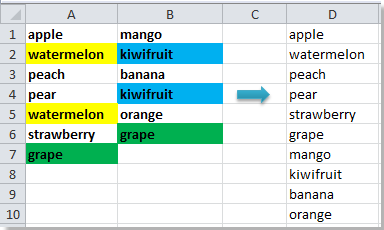
نصيحة: لا يمكن للنتيجة الاحتفاظ بتنسيق الخلايا بعد تشغيل VBA أعلاه.
 دمج القوائم بدون تكرارات باستخدام Kutools لـ Excel
دمج القوائم بدون تكرارات باستخدام Kutools لـ Excel
مع تثبيت Kutools لـ Excel، يمكنك استخدام وظيفة تحديد المكررات والخلايا الفريدة لحل مشكلة دمج قائمتين بدون تكرارات.
Kutools لـ Excel يتضمن أكثر من 300 أداة مفيدة لـ Excel. جربها مجانًا دون قيود لمدة 30 يومًا. احصل عليها الآن
1. انسخ إحدى القائمتين والصقها أسفل القائمة الأخرى، حدد القائمة الجديدة، ثم انقر على Kutools > تحديد > تحديد المكررات والخلايا الفريدة. انظر إلى لقطة الشاشة:
2. في مربع الحوار تحديد المكررات والخلايا الفريدة، حدد جميع القيم الفريدة (بما في ذلك التكرارات الأولى)، انقر على موافق.

3. بعد ذلك، سيظهر مربع حوار لإخبارك بعدد القيم الفريدة التي تم تحديدها، انقر على موافق وإلغاء لإغلاق مربعين للحوار. انظر إلى لقطة الشاشة:

4. وقم بنسخ القيم الفريدة المحددة والصقها في عمود جديد. انظر إلى لقطة الشاشة:

انقر هنا لمعرفة المزيد حول تحديد المكررات والخلايا الفريدة.
مقالات ذات صلة:
أفضل أدوات الإنتاجية لمكتب العمل
عزز مهاراتك في Excel باستخدام Kutools لـ Excel، واختبر كفاءة غير مسبوقة. Kutools لـ Excel يوفر أكثر من300 ميزة متقدمة لزيادة الإنتاجية وتوفير وقت الحفظ. انقر هنا للحصول على الميزة الأكثر أهمية بالنسبة لك...
Office Tab يجلب واجهة التبويب إلى Office ويجعل عملك أسهل بكثير
- تفعيل تحرير وقراءة عبر التبويبات في Word، Excel، PowerPoint، Publisher، Access، Visio وProject.
- افتح وأنشئ عدة مستندات في تبويبات جديدة في نفس النافذة، بدلاً من نوافذ مستقلة.
- يزيد إنتاجيتك بنسبة50%، ويقلل مئات النقرات اليومية من الفأرة!
جميع إضافات Kutools. مثبت واحد
حزمة Kutools for Office تجمع بين إضافات Excel وWord وOutlook وPowerPoint إضافة إلى Office Tab Pro، وهي مثالية للفرق التي تعمل عبر تطبيقات Office.
- حزمة الكل في واحد — إضافات Excel وWord وOutlook وPowerPoint + Office Tab Pro
- مثبّت واحد، ترخيص واحد — إعداد في دقائق (جاهز لـ MSI)
- الأداء الأفضل معًا — إنتاجية مُبسطة عبر تطبيقات Office
- تجربة كاملة لمدة30 يومًا — بدون تسجيل، بدون بطاقة ائتمان
- قيمة رائعة — وفر مقارنة بشراء الإضافات بشكل منفرد